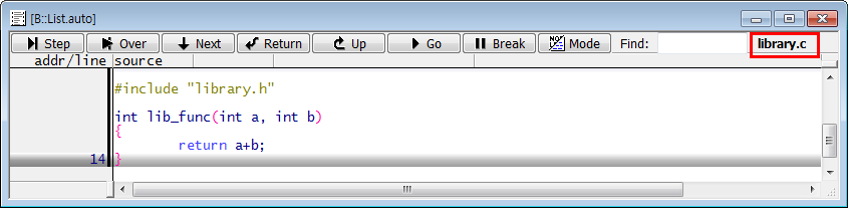TASKING Library 생성 프로그램
TRACE32
목차
Library 프로젝트 작성
Library 파일 작성 실습
Library 생성위한 프로젝트 생성
1. File메뉴 -> New -> Tasking Tricore C/C++ Project 선택
2. Library 이름으로 TASKING Tricore Library -> Empty Project 선택
3. AURIX Family -> TC27xB 프로세서로 프로젝트 생성
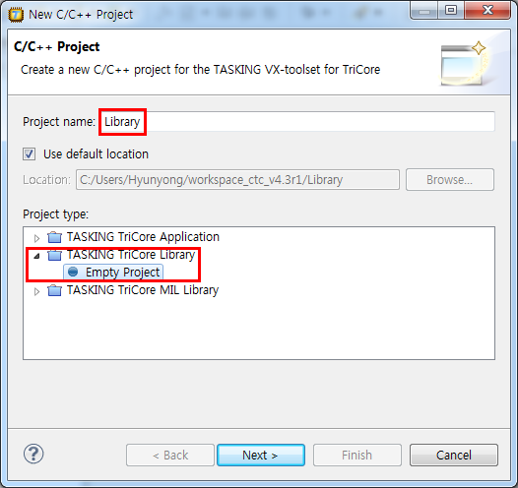

소스코드와 헤더파일 생성
1.생성된 프로젝트에서 마우스 우측버튼 클릭 -> New
a.Source File 선택하여 library.c 파일 생성
b.Header File 선택하여 library.h 파일 생성
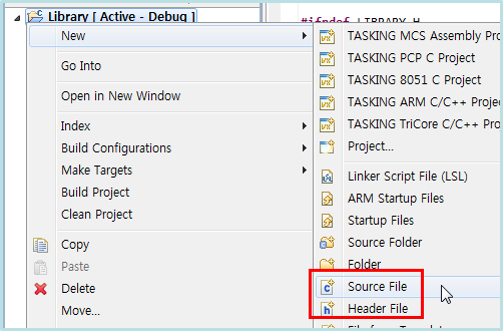
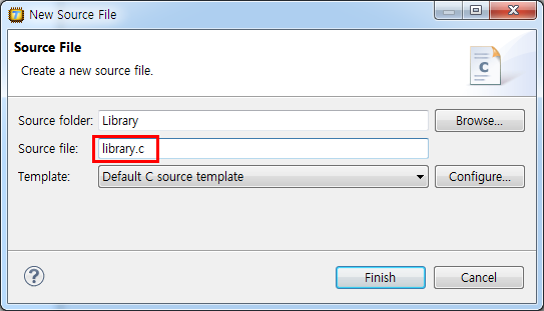
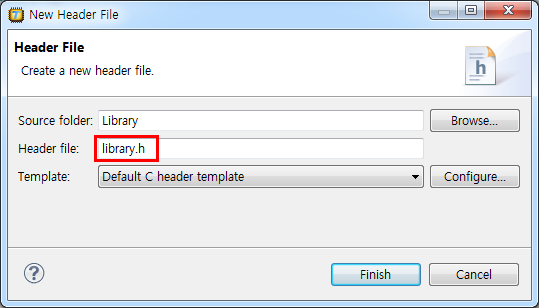
소스코드와 헤더파일 작성
1.Library.c와 Library.h파일에 아래와 같이 작성
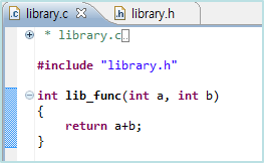
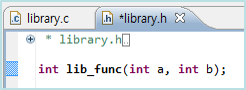
2.Library 프로젝트를 컴파일하여 Library.a 파일 생성 확인

Main 프로젝트 작성
Main 프로젝트 작성 실습
Library.a 파일 사용위한 Main 프로젝트 생성
1.File메뉴 -> New -> Tasking Tricore C/C++ Project 선택
2.Lib_Exam 이름으로 TASKING Tricore Application -> Hello World Project 선택
3.AURIX Family -> TC27xB 프로세서로 프로젝트 생성
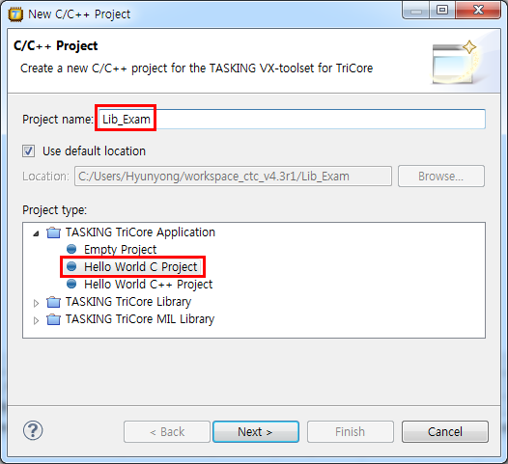
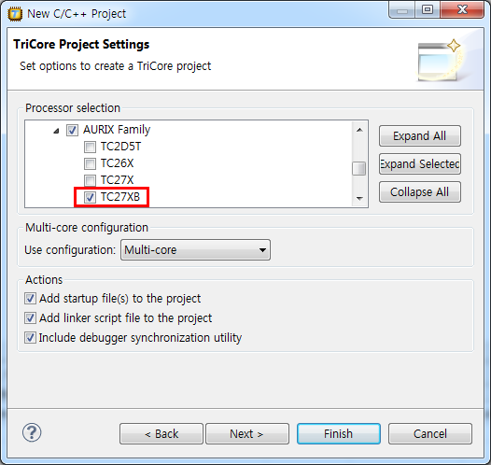
Lib_Exam.c 파일에 Library프로젝트에서 사용된 함수 호출코드 작성
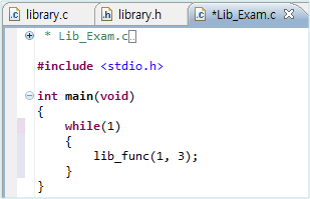
Lib_Exam.c 파일에 Library.a 파일 사용위한 설정
1.Lib_Exam프로젝트에서 마우스 우측버튼 클릭-> Properties 선택
2.C/C++ Build -> Settings -> Linker -> Libraries 선택
3.우측 화면의 Libraries의 Add버튼 클릭
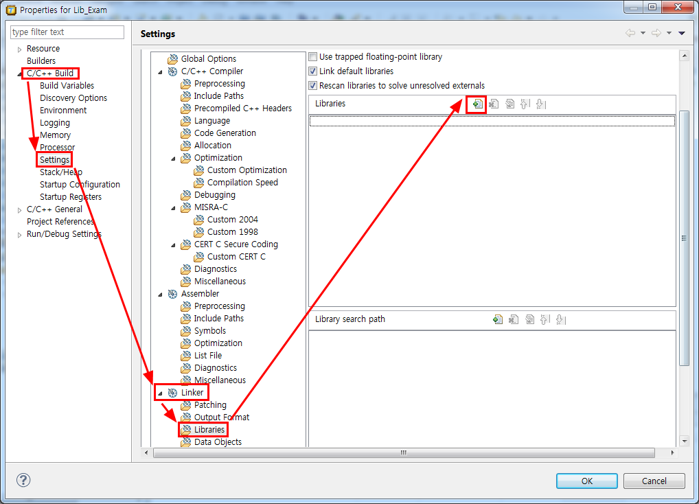
Lib_Exam.c 파일에 Library.a 파일 사용위한 설정
1.Workspace 선택 -> Library프로젝트 -> Debug -> Library.a 선택
2.Properties Window에서 OK버튼 클릭후 Lib_exam프로젝트 빌드
3.정상적으로 elf파일 생성되는지 확인
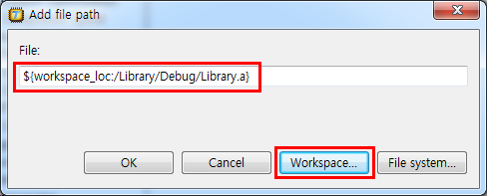
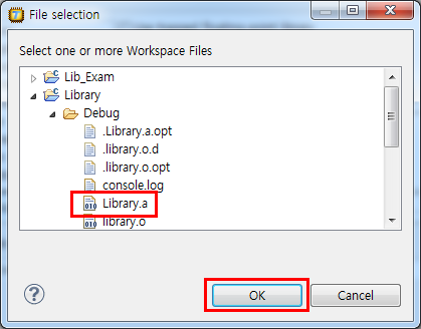

결과 확인
TRACE32를 통한 결과 확인
TRACE32를 이용하여 타겟에 다운로드
1. Data.Load.elf *\Lib_exam.elf
결과 확인
2. Lib_exam.c파일의 Main함수에서 lib_func함수 호출
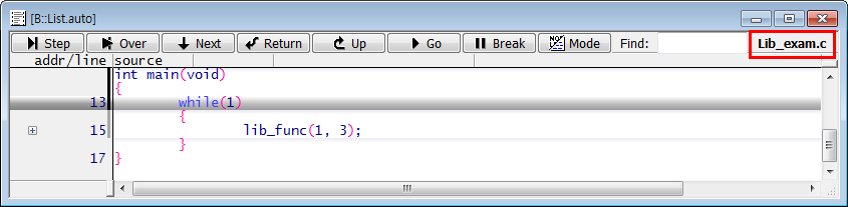
3. Library.c 파일에서 정상적으로 호출 완료